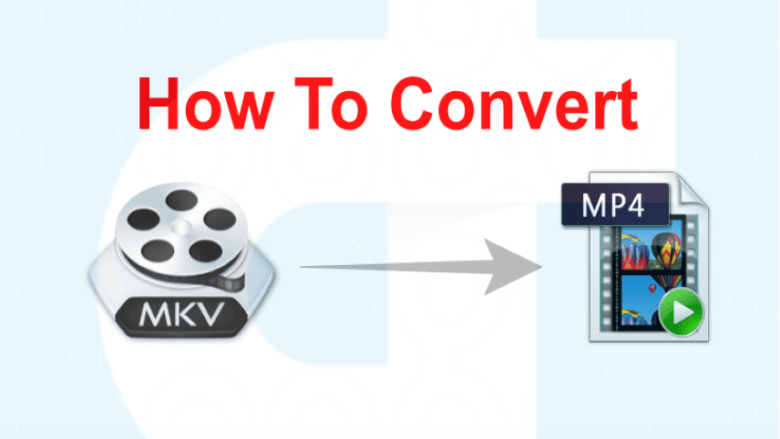در عصر دیجیتال در حوزه سرگرمیها و کار با فایلهای دیجیتال و همچنین تبدیل آنها به یکدیگر، به عنوان مثال تبدیل MKV به MP4 جهت سازگاری هر چه بیشتر فرمتها با دستگاههای پخش کننده کاری جذاب و سرگرم کننده به نظر میرسد. در ادامه با پلازا همراه باشید تا بخشی از این تجربه را فرا گیرید.
امروزه با وجود تنوع بالایی که در حوزه فایلهای دیجیتال ویدیویی پدیدار گشته، انتخاب صحیح فایلها و گاها پشتیبانی صحیح ابزار سرگرمی و دستگاههای پخش کننده فایلها با مشکلاتی مواجه میشود که برای رفع این مشکل تبدیل این فایلها و فرمتها به یکدیگر از ضروریات محسوب میشود. فرآیند تبدیل فرمتها فرآیندی است که در آن یک قالب به قالب دیگر تبدیل میگردد و کار اجرا را برای دستگاه یا نرم افزار پخش کننده تسهیل میکند.
در ویدیوی زیر میتوانید با «نحوه تبدیل MKV به MP4 با برنامه VLC» آشنا شوید.
در پروسه Conversion قالب یک ویدیو شامل وضوح آن، کدکهای ویدیویی و صوتی مورد استفاده ویدیوها (مانند H.264 و AAC)، نسبت ابعاد (مانند 4: 3 یا 16:9)، نرخ بیت و قالب ظرف (مانند MP4 و MOV و سایر موارد) تبدیل میشوند، در صورتی که قالب اصلی آنها در یک دستگاه مقصد (مثلاً کامپیوتر/ تلفن هوشمند) پخش نمیشود یا برای یک کانال توزیع خاص (به عنوان مثال یک وبسایت/سیستم عامل اجتماعی) کار نمیکند. همچنین برای کاهش سهولت در اشتراک گذاری، ذخیره سازی یا پخش، ممکن است لازم باشد فیلمها تبدیل شوند. در این مقاله از پلازا با آموزش نحوه تبدیل فایلهای MKV به MP4 همراه ما باشید.
آنچه در ادامه میخوانید:
آشنایی با فرمت MKV
فرمت MKV معروف به فایلهای ویدئویی Matroska که به اختصار بین عموم به عنوان فایل MKV شناخته میشود، در سال 2002 در روسیه توسط یک متخصص با نام لاسه کارکاینن (Lasse Kärkkäinen) اختراع شد. این نوع از فایلها حتی وقتی رمزگذاری میشوند، هنوز یک فایل واحد هستند. به عنوان مثال، در حالت رمزگذاری شما میتوانید یک فایل MKV با استفاده از فیلم vp8 با نوعی صوتی از Vorbis داشته باشید. Matroska یک ظرفیت ویدئویی بسیار شبیه MOV و AVI است، اما همچنین از تعداد نامحدودی از آهنگهای صوتی، تصویری و زیرنویس مانند SRT یا USF پشتیبانی میکند. لازم به ذکر است بهترین پخش کننده و هماهنگترین نرمافزار با MKV در ویندوز VLC محسوب میشود.
معرفی فرمت MP4
فرمت MP4 معمولاً به عنوان MPEG-4 Part 14 یا MPEG-4 AVC (کدگذاری پیشرفته ویدیو) شناخته میشود. این یک فرمت چندرسانهای است که برای ذخیرهسازی دیجیتالی فایلهای صوتی و تصویری استفاده میشود و میتواند آنها را با کیفیت پخش عالی در اینترنت و دستگاههای تلفن همراه فشرده سازی کند و به هیچ عنوان کیفیت صوتی یا تصویری فایل اصلی کاهش نمییابد. در واقع MP4 ظرفیتی است که حاوی فایلهای صوتی و تصویری است که به صورت دیجیتالی رمزگذاری شدهاند.
این فرمت فقط با یک پسوند رسمی فایل به عنوان مثال MP4. همراه است. دو پسوند فایل غیر رسمی نیز وجود دارد، به عنوان مثال .M4A فقط صوتی و .M4p مخفف قالب فایل MP4 محافظت شده است. فایل MP4 یک فیلم و یا یک کلیپ ویدیویی است که از استاندارد فشرده سازی MPEG-4 استفاده میکند. MP4 همچنین میتواند با پخشکنندههای مختلف ویدیویی سازگار باشد و یکی از آخرین نسخههای طولانی فرمتهای ویدیویی MPEG است که توسط گروه Moving Picture Experts Group تهیه شده و همچنین از فشرده سازی، زیرنویسها، انواع مختلف داده و نیز استریمینگ پشتیبانی میکند. با ما در ادامه با نحوه تبدیل فایل های MKV به MP4 همراه باشید.
آموزش تبدیل MKV به MP4 با پلیر خانگی VLC
اگرچه فایلهای MKV به اندازه فایلهای MOV یا حتی FLAC پرطرفدار نیستند، اما ممکن است گاهی اوقات با فایلهای MKV یا Matroska روبرو شوید. هنگامی که با زیرنویس در یک آهنگ صوتی یا تصویری سر و کار دارید، در این صورت یک فایل MKV میتواند مفید واقع شود. وقتی که میخواهید فایلهای MKV را به فایلی که دستگاه شما از آن پشتیبانی میکند، تبدیل کنید، مثلا یک فایل MP4، ضروری است که اطمینان حاصل کنید تا همه این مراحل تبدیل فایل به درستی انجام میپذیرد.

پخش کننده رسانه VLC میتواند تقریباً هر فرمت ویدیویی از جمله MKV را تشخیص داده و پخش کند. همچنین میتواند آنها را به فرمتی رایجتر مانند MP4 تبدیل کند. بر اساس نظر بسیاری از کارشناسان، این برنامه از بهترین برنامه های تبدیل MKV به MP4 است. در اینجا نحوه تبدیل فرمت ویدیویی MKV به MP4 را با این پلیر خانگی به طور کامل شرح میدهیم.
- مرحله اول: به وبسایت VideoLAN بروید و پخشکننده رسانه خانگی VLC را دانلود کنید.
- مرحله دوم: نرمافزار را باز کرده و روی تب Media در گوشه بالا سمت چپ کلیک کرده و گزینه Convert / Save را از منوی کشویی انتخاب کنید.
- مرحله سوم: روی دکمه Add در قسمت بالا و سمت راست پنجره کلیک کنید و فایلی را که میخواهید تبدیل کنید را اضافه کنید. پس از انتخاب فایل مورد نظر، گزینه Convert / Save را در پایین پنجره کلیک کنید.
نکته: در قسمت پایین پنجره با کلیک بر روی گزینه Show more options به منوهای بیشتری از جمله تعیین مقدار Cache و دیگر تنظیمات دسترسی خواهید داشت.
- مرحله چهارم: در این بخش فرمت ویدیویی مورد نظر خود را مشخص کنید. در این حالت ما گزینه H.264 + Mp3 (MP4) را که با استفاده از منوی کشویی کنار Profile قابل دسترس است، توصیه میکنیم. همچنین با کلیک بر روی آیکون ابزار (کنار منوی کشویی) میتوانید تنظیمات خود را دقیقتر انجام دهید.
- مرحله پنجم: در قسمت Destination مکانی را که میخواهید VLC فایل شما را در آنجا ذخیره کند، مشخص کنید. سپس گزینه Start را کلیک کنید. جدول زمانی به نوار پیشرفت تبدیل میشود و پس از پایان کار، ویدیوی شما آماده میشود. به یاد داشته باشید که فایل قدیمی MKV هنوز در جای خود باقیست. اگر دیگر فایل قدیمی را نمیخواهید و فضای ذخیرهسازی بیشتری را در رایانه خود ترجیح میدهید، پس از پایان کار باید تمام فایلهای MKV قدیمی خود را حذف کنید. بدین ترتیب عملیات تبدیل فرمت فیلم MKV به MP4 به اتمام میرسد.
آموزش تبدیل MKV به MP4 با سرویس آنلاین CloudConvert

خوشبختانه استفاده از نرمافزار تنها طریقه تبدیل فایل MKV به MP4 نیست؛ در عوض، میتوانید از یک وب سرویس برای انجام کار خود استفاده کنید. گزینههای زیادی برای تبدیل آنلاین MKV به MP4 وجود دارد، اما ما فکر میکنیم CloudConvert بهترین است. استفاده از آن ساده است و از طیف گستردهای از فایل فرمتها پشتیبانی میکند. این یک سرویس میزبان است؛ بنابراین شما باید فایلهای ویدیویی خود را در سرور آنها بارگذاری کنید. ممکن است نگرانیهای مربوط به حریم خصوصی داشته باشید و در صورت داشتن این مشکل، میتوانید به سادگی از نرم افزارهایی که وظیفه تبدیل فایل های MKV به MP4 را دارند برای ویرایش آنها در دستگاه خود استفاده کنید. در غیر این صورت، شما میتوانید بلافاصله فایل خود را به محض تبدیل حذف کنید.
برای اینکار کافیست روی گزینه X کنار دکمه Download کلیک کنید. در این لحظه این سرویس هشدار میدهد که ممکن است 24 ساعت طول بکشد، اما فیلمهای شما برای همیشه از سرورهای آنها حذف میشوند.
چگونه فرمت MKV را به MP4 تبدیل کنیم؟
- مرحله اول: به صفحه اصلی CloudConvert بروید و گزینه Select File را کلیک کنید تا فایلی از کامیپوتر شما انتخاب شود. اگر روی نوار پیمایش در کنار گزینه Select File کلیک کنید، میتوانید از میان فایلهایی که در Google Drive و Dropbox و یا سایر گزینههای ذخیره سازی آنلاینی که در آن از فایلهایتان نگهداری میکنید، انتخاب کنید.
- مرحله دوم: نوار کنار Convert To را انتخاب کرده و سپس گزینه MP4 را از فهرست فرمتهای ویدیویی انتخاب کنید. برای شروع مراحل، روی گزینه Convert کلیک کنید.
- مرحله سوم: فرآیند تبدیل فایل MKV به فایل Mp4 خیلی طولانی نمیشود و میدانید که هر زمان گزینه دانلود نمایان شود، مراحل تبدیل MKV به MP4 آنلاین انجام گرفته است. درنهایت CloudConvert به طور خودکار ویدیوی تازه تبدیل شده شما را پخش میکند. بنابراین قبل از دانلود فایل جدید میتوانید ببینید که آیا فرآیند تبدیل به خوبی انجام شده است یا خیر. جهت دانلود فیلم جدید خود، روی گزینه سبز Download کلیک کنید. پس از دانلود فایل MP4، میتوانید آن را در هر دستگاه یا سیستم عامل سازگار پخش کنید. اگر میخواهید فایلها را به طور مکرر تبدیل کنید، ممکن است تصمیم بگیرید افزونه CloudConvert Chrome را به مرورگر کروم خود اضافه کنید.
کلام آخر
به نظر میرسد با توجه به پشتیبانی خوبی که نرمافزار پخش خانگی VLC از طیف وسیعی از فرمتهای ویدیویی میکند، انتخاب این نرمافزار جهت تبدیل ام کا وی به ام پی 4، انتخاب معقولی باشد. صدالبته در صورت عدم دسترسی کاربران به نرمافزارهای تبدیل فرمتهای ویدیویی، گزینه دیگر پیشنهادی پلازا نیز درخور توجه است. نظرات خود را در این مورد با ما به اشتراک بگذارید.